iPhone手机铃声制作与设置教程
- 格式:doc
- 大小:4.81 MB
- 文档页数:7
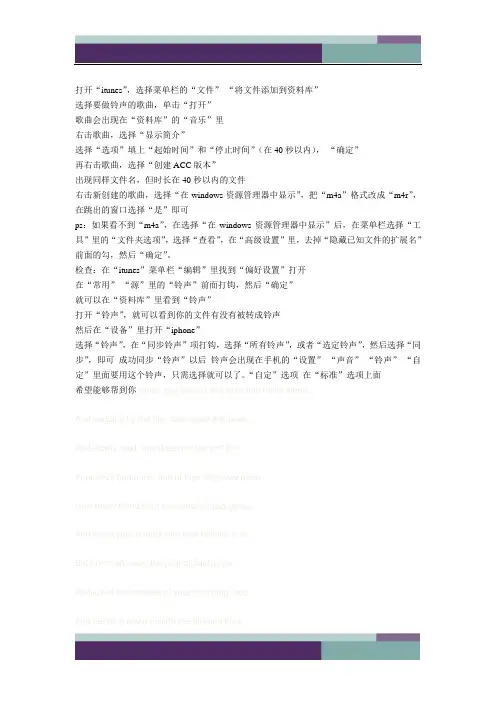
打开“itunes”,选择菜单栏的“文件”-“将文件添加到资料库”选择要做铃声的歌曲,单击“打开”歌曲会出现在“资料库”的“音乐”里右击歌曲,选择“显示简介”选择“选项”填上“起始时间”和“停止时间”(在40秒以内),-“确定”再右击歌曲,选择“创建ACC版本”出现同样文件名,但时长在40秒以内的文件右击新创建的歌曲,选择“在windows资源管理器中显示”,把“m4a”格式改成“m4r”,在跳出的窗口选择“是”即可ps:如果看不到“m4a”,在选择“在windows资源管理器中显示”后,在菜单栏选择“工具”里的“文件夹选项”,选择“查看”,在“高级设置”里,去掉“隐藏已知文件的扩展名”前面的勾,然后“确定”。
检查:在“itunes”菜单栏“编辑”里找到“偏好设置”打开在“常用”-“源”里的“铃声”前面打钩,然后“确定”就可以在“资料库”里看到“铃声”打开“铃声”,就可以看到你的文件有没有被转成铃声然后在“设备”里打开“iphone”选择“铃声”,在“同步铃声”项打钩,选择“所有铃声”,或者“选定铃声”,然后选择“同步”,即可成功同步“铃声”以后铃声会出现在手机的“设置”-“声音”-“铃声”-“自定”里面要用这个铃声,只需选择就可以了。
“自定”选项在“标准”选项上面希望能够帮到你When you are old and grey and full of sleep,And nodding by the fire, take down this book,And slowly read, and dream of the soft lookYour eyes had once, and of their shadows deep;How many loved your moments of glad grace,And loved your beauty with love false or true,But one man loved the pilgrim soul in you,And loved the sorrows of your changing face;And bending down beside the glowing bars,Murmur, a little sadly, how love fledAnd paced upon the mountains overheadAnd hid his face amid a crowd of stars.The furthest distance in the worldIs not between life and deathBut when I stand in front of youYet you don't know thatI love you.The furthest distance in the worldIs not when I stand in front of youYet you can't see my loveBut when undoubtedly knowing the love from both Yet cannot be together.The furthest distance in the worldIs not being apart while being in loveBut when I plainly cannot resist the yearningYet pretending you have never been in my heart. The furthest distance in the worldIs not struggling against the tidesFor the one who loves you.。
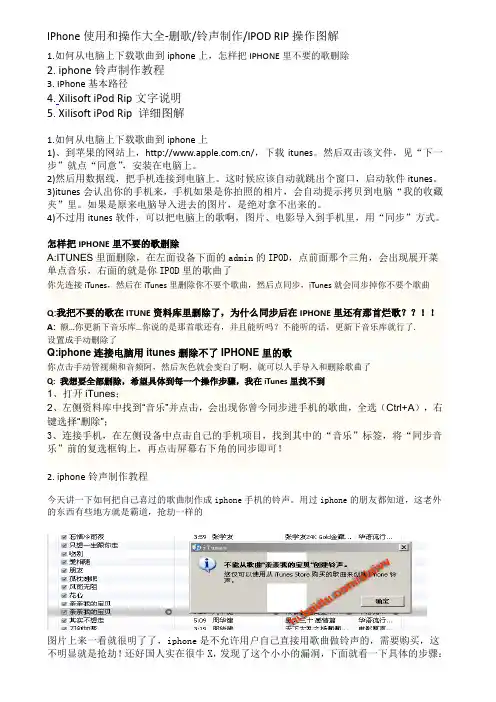
IPhone使用和操作大全-删歌/铃声制作/IPOD RIP操作图解1.如何从电脑上下载歌曲到iphone上,怎样把IPHONE里不要的歌删除2. iphone铃声制作教程3. IPhone基本路径4.Xilisoft iPod Rip文字说明5. Xilisoft iPod Rip 详细图解1.如何从电脑上下载歌曲到iphone上1)、到苹果的网站上,/,下载itunes。
然后双击该文件,见“下一步”就点“同意”,安装在电脑上。
2)然后用数据线,把手机连接到电脑上。
这时候应该自动就跳出个窗口,启动软件itunes。
3)itunes会认出你的手机来,手机如果是你拍照的相片,会自动提示拷贝到电脑“我的收藏夹”里。
如果是原来电脑导入进去的图片,是绝对拿不出来的。
4)不过用itunes软件,可以把电脑上的歌啊,图片、电影导入到手机里,用“同步”方式。
怎样把IPHONE里不要的歌删除A:ITUNES里面删除,在左面设备下面的admin的IPOD,点前面那个三角,会出现展开菜单点音乐,右面的就是你IPOD里的歌曲了你先连接iTunes,然后在iTunes里删除你不要个歌曲,然后点同步,iTunes就会同步掉你不要个歌曲Q:我把不要的歌在ITUNE资料库里删除了,为什么同步后在IPHONE里还有那首烂歌??!!A:额…你更新下音乐库…你说的是那首歌还有,并且能听吗?不能听的话,更新下音乐库就行了.设置成手动删除了Q:iphone连接电脑用itunes删除不了IPHONE里的歌你点击手动管视频和音频阿,然后灰色就会变白了啊,就可以人手导入和删除歌曲了Q: 我想要全部删除,希望具体到每一个操作步骤,我在iTunes里找不到1、打开iTunes;2、左侧资料库中找到“音乐”并点击,会出现你曾今同步进手机的歌曲,全选(Ctrl+A),右键选择“删除”;3、连接手机,在左侧设备中点击自己的手机项目,找到其中的“音乐”标签,将“同步音乐”前的复选框钩上,再点击屏幕右下角的同步即可!2. iphone铃声制作教程今天讲一下如何把自己喜过的歌曲制作成iphone手机的铃声。
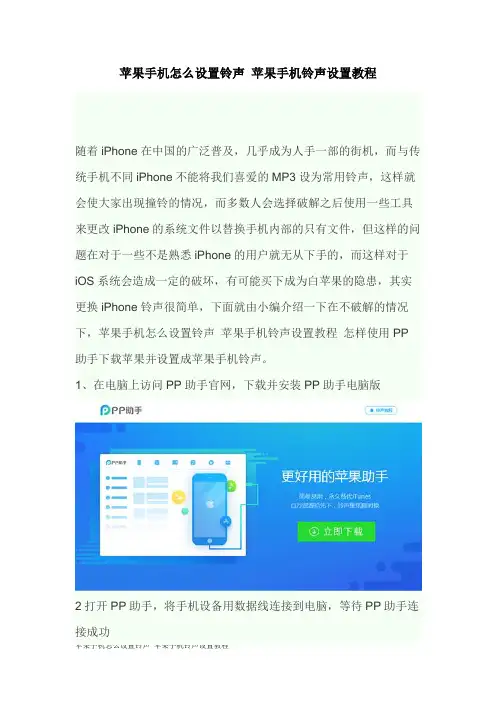
苹果手机怎么设置铃声苹果手机铃声设置教程
随着iPhone在中国的广泛普及,几乎成为人手一部的街机,而与传统手机不同iPhone不能将我们喜爱的MP3设为常用铃声,这样就会使大家出现撞铃的情况,而多数人会选择破解之后使用一些工具来更改iPhone的系统文件以替换手机内部的只有文件,但这样的问题在对于一些不是熟悉iPhone的用户就无从下手的,而这样对于iOS 系统会造成一定的破坏,有可能买下成为白苹果的隐患,其实更换iPhone铃声很简单,下面就由小编介绍一下在不破解的情况下,苹果手机怎么设置铃声苹果手机铃声设置教程怎样使用PP助手下载苹果并设置成苹果手机铃声。
1、在电脑上访问PP助手官网,下载并安装PP助手电脑版
2打开PP助手,将手机设备用数据线连接到电脑,等待PP助手连接成功
3、连接后,点击软件上面的“铃声壁纸”界面中的,搜索下载你自己喜欢的铃声壁纸
接着打开手机设置=》
找到【声音】选项打开
在点击【来电铃声】
里面就可以看到你刚刚下载的铃声了,勾选后重启下手机就设置好了。
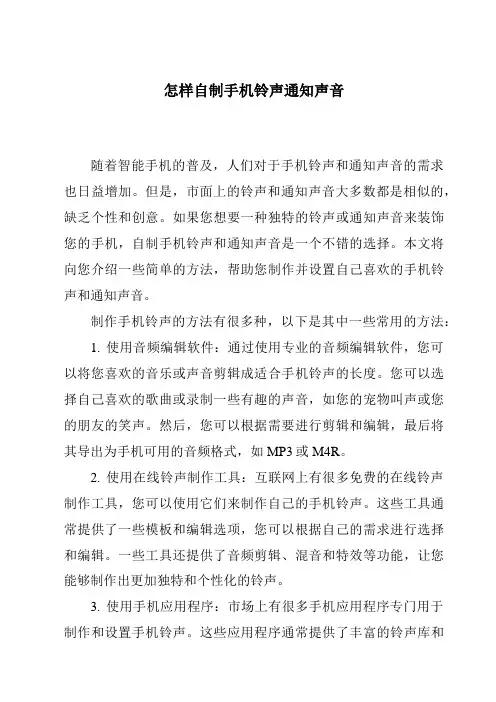
怎样自制手机铃声通知声音随着智能手机的普及,人们对于手机铃声和通知声音的需求也日益增加。
但是,市面上的铃声和通知声音大多数都是相似的,缺乏个性和创意。
如果您想要一种独特的铃声或通知声音来装饰您的手机,自制手机铃声和通知声音是一个不错的选择。
本文将向您介绍一些简单的方法,帮助您制作并设置自己喜欢的手机铃声和通知声音。
制作手机铃声的方法有很多种,以下是其中一些常用的方法:1. 使用音频编辑软件:通过使用专业的音频编辑软件,您可以将您喜欢的音乐或声音剪辑成适合手机铃声的长度。
您可以选择自己喜欢的歌曲或录制一些有趣的声音,如您的宠物叫声或您的朋友的笑声。
然后,您可以根据需要进行剪辑和编辑,最后将其导出为手机可用的音频格式,如MP3或M4R。
2. 使用在线铃声制作工具:互联网上有很多免费的在线铃声制作工具,您可以使用它们来制作自己的手机铃声。
这些工具通常提供了一些模板和编辑选项,您可以根据自己的需求进行选择和编辑。
一些工具还提供了音频剪辑、混音和特效等功能,让您能够制作出更加独特和个性化的铃声。
3. 使用手机应用程序:市场上有很多手机应用程序专门用于制作和设置手机铃声。
这些应用程序通常提供了丰富的铃声库和编辑选项,让您可以轻松地制作和设置自己的铃声。
一些应用程序还提供了社交分享功能,您可以将自己制作的铃声与朋友分享,或从其他用户那里获取灵感。
除了制作手机铃声,您还可以使用类似的方法制作手机通知声音。
以下是一些常见的通知声音制作方法:1. 使用音频编辑软件:与制作手机铃声类似,您可以使用音频编辑软件来制作适合手机通知的声音。
您可以选择一些独特的声音效果,如钟声、鸟鸣或水滴声,并进行剪辑和编辑,最后导出为适合手机的音频格式。
2. 使用手机应用程序:类似于制作手机铃声的应用程序,有一些应用程序也提供了制作和设置手机通知声音的功能。
您可以根据自己的喜好选择合适的声音效果,并进行编辑和设置。
无论您选择哪种方法,制作手机铃声和通知声音都需要注意以下几点:1. 长度适中:手机铃声和通知声音不宜过长,一般在15秒至30秒之间为宜。
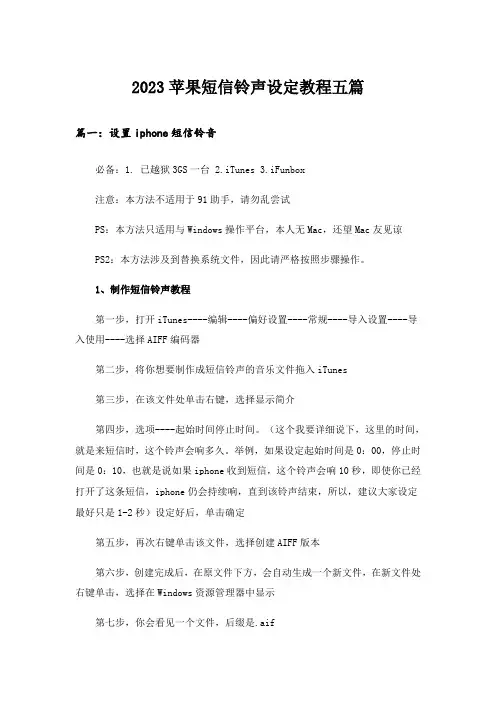
2023苹果短信铃声设定教程五篇篇一:设置iphone短信铃音必备:1. 已越狱3GS一台 2.iTunes 3.iFunbox注意:本方法不适用于91助手,请勿乱尝试PS:本方法只适用与Windows操作平台,本人无Mac,还望Mac友见谅PS2:本方法涉及到替换系统文件,因此请严格按照步骤操作。
1、制作短信铃声教程第一步,打开iTunes----编辑----偏好设置----常规----导入设置----导入使用----选择AIFF编码器第二步,将你想要制作成短信铃声的音乐文件拖入iTunes第三步,在该文件处单击右键,选择显示简介第四步,选项----起始时间停止时间。
(这个我要详细说下,这里的时间,就是来短信时,这个铃声会响多久。
举例,如果设定起始时间是0:00,停止时间是0:10,也就是说如果iphone收到短信,这个铃声会响10秒,即使你已经打开了这条短信,iphone仍会持续响,直到该铃声结束,所以,建议大家设定最好只是1-2秒)设定好后,单击确定第五步,再次右键单击该文件,选择创建AIFF版本第六步,创建完成后,在原文件下方,会自动生成一个新文件,在新文件处右键单击,选择在Windows资源管理器中显示第七步,你会看见一个文件,后缀是.aif第八步,重命名这个文件,把后缀改成.caf,弹出对话框,选择是OK,得到的这个文件,就是可以被iphone系统识别出来的短信铃声了2、替换短信铃声教程这一段操作要用到iFunbox,与大家共享下 iFunBox.rar (1995 K) 下载次数:45前言:如果你手中的3GS是4.21里,你是否安装绿毒越狱的,直接下一步。
如果不是,请查看CYDIAAFC2补丁,已安装,直接下一步。
未安装,请添加威锋源(app.weiphone/cydia),搜索AFC2补丁,并安装,然后下一步。
第一步,将3GS连接到电脑第二步,打开iFunbox,单击文件系统第三步,进入一下路径:System----Library----Audio----UISounds第四步,大家看见了sms-received1.caf至sms-received6.caf这几个文件了吧,这就是iphone自带的短信铃声篇二:iPhone短信铃声制作及修改详细图文教程超简单的iPhone短信铃声DIY教程iphone.tgbus/tutorial/use/12/1216103343.shtml年12月16日10:33本教程是教大家怎样制作更换iPhone的短信铃声,让我们的iPhone更个性。
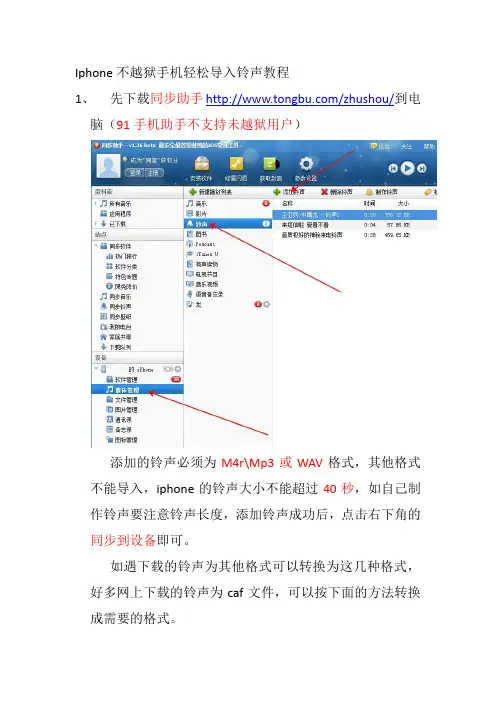
Iphone不越狱手机轻松导入铃声教程
1、先下载同步助手/zhushou/到电
脑(91手机助手不支持未越狱用户)
添加的铃声必须为M4r\Mp3或WAV格式,其他格式不能导入,iphone的铃声大小不能超过40秒,如自己制作铃声要注意铃声长度,添加铃声成功后,点击右下角的同步到设备即可。
如遇下载的铃声为其他格式可以转换为这几种格式,好多网上下载的铃声为caf文件,可以按下面的方法转换成需要的格式。
下载千千静听播放器,(格式工厂不能转换caf格式的文件)在此不介绍地址了,可以自己百度一下地址。
下载完成后打开-添加播放列表,如不能添加caf文件可以把所有音频文件改成所有文件即可。
这样就可以把caf文件添加到播放列表了。
右键点击播放列表中的铃声或歌曲,点击转换格式,可以自动转换成需要的格式。
再不明白的加我QQ:359138256。

iPhone5S 怎么换铃声 iPhone5S/5C 铃声设置图文教程。
由于 iPhone5S 铃声管理需要借助 iTunes 软件才能完成,因此 iPhone5S 更换铃声与 设置铃声对于小白用户来说,还是有一定的难度的,以下笔者将为大家深入介绍 iPhone5S 铃声设置与更换教程,主要会涉及到自带的铃声更换、制作与导入铃声等步骤,详情如下。
iPhone5S 怎么换铃声 iPhone5S/5C 铃声设置图文教程 一、iPhone5S 自带铃声更换方法 iPhone5S 手机内部自带了一些好听的铃声,如果您不想折腾,那么在自带的铃声里去 选择自己喜欢的,会显得非常简单方便。
因此这里首先为大家介绍下如何更换 iPhone5S 自 带铃声。
1、自带的 iPhone5S 铃声更换方法非常简单,方法是首先进入 iPhone5S 设置,然后找 到“声音”,如下图所示:iPhone5S 设置 2、进入 iPhone5S 声音选项设置后,我们可以选择电话、短信、右邮件、日历等铃声 进行设置,对应选择后,就可以在里边找到一些自带的铃声,我们可以选择自己喜欢的更换 即可,方法非常简单,设置方法基本安卓手机没有区别。
二、将自己喜欢的音乐设置 iPhone5S 铃声方法 准备好自己喜欢的 iPhone5S 铃声 由于 iPhone5S 仅支持 m4r 格式的铃声音乐格式,因此如果我们需要将自己下载的音乐 作为铃声的话,有两种选择: 1、一种是专门进入一些 iPhone5S 铃声下载网站,下载自己喜欢的 m4r 格式的铃声即 可,这种方法比较值得推荐,大家可以进入比如“酷音铃声”或者“淘精选铃声”等应用里下载 喜欢的 m4r 格式的铃声。
iPhone5S 铃声 2、另外一种是,如果 iPhone 铃声网站找不到自己喜欢的铃声的话,我们就需要借助 iTunes 软件,将我们下载的一些 MP3 格式音乐,通过剪辑转换成我们所需的 M4r 格式 iPhone5S 铃声,这里就是我们所说的,制作 iPhone5S 铃声了。
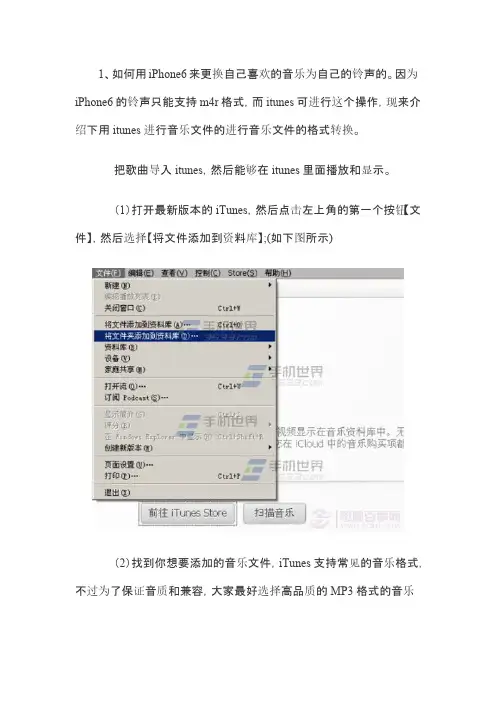
1、如何用iPhone6来更换自己喜欢的音乐为自己的铃声的。
因为iPhone6的铃声只能支持m4r格式,而itunes可进行这个操作,现来介绍下用itunes进行音乐文件的进行音乐文件的格式转换。
把歌曲导入itunes,然后能够在itunes里面播放和显示。
(1)打开最新版本的iTunes,然后点击左上角的第一个按钮【文件】,然后选择【将文件添加到资料库】;(如下图所示) (2)找到你想要添加的音乐文件,iTunes支持常见的音乐格式,不过为了保证音质和兼容,大家最好选择高品质的MP3格式的音乐文件,小编选择的是陈奕迅和王菲的《因为爱情》,想必各位音乐都非常熟悉吧,一首非常好听的歌曲。
(如下图所示) (3)添加的音乐大家可以Itunes资料库的音乐一栏中找出,然后点击右键,选择显示简介;(如下图所示) (4)显示简介之后,会弹出一个框,在最上端的导航栏中选择【选项】,然后对勾选【起始时间】和【停止时间】,这两个时间是可以进行设置的,但是长度不可超过40秒,这40秒之间的音乐就将是你的手机铃声音乐。
(如下图所示) (5)再次选择歌曲《因为爱情》,点击右键,选择【创建AAC版本】,iTunes就会自动制作这首歌曲的ACC版本;(如下图所示) (6)制作完成后iTunes会出现两首《因为爱情》,不过,两首歌曲的时间长度是不同的。
一个时间长度是我们设置的不超过40秒的版本,这个用来设为铃声用的。
右键点击40秒版本的歌曲,选择【在Windows资源管理器中显示】;(如下图所示) (7)根据弹出框,找到自动生成的40秒版本的歌曲,将其复制到桌面或其他方便找到的地方,并且将后缀名从。
m4a改为。
m4r(如下图所示) (8)返回iTunes,点击左上角的【编辑】,然后选择最底下的【偏好设置】; (9)在跳出的框中,选择【常规】,然后在“源”这一栏中,将【铃声】前面打钩,然后点击【确定】;(如下图所示) (10)此时在iTunes左侧应该出现【铃声】一栏,选择【铃声】,然后点击左上角的【文件】-【将文件添加到】,找到我们之前保存在桌面上的。
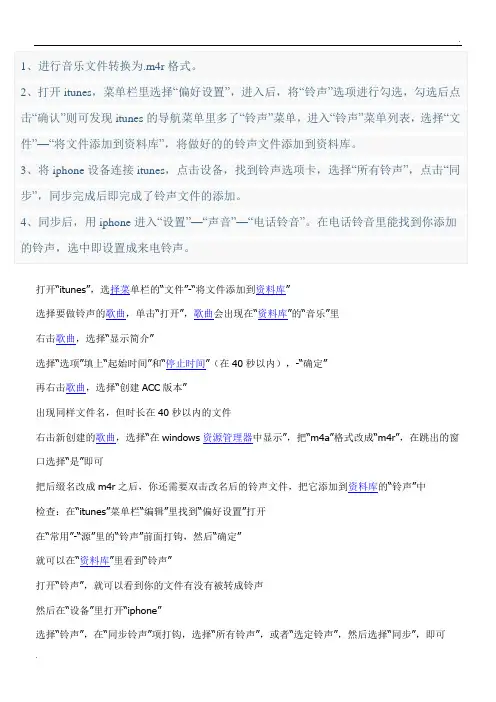
打开“itunes”,选择菜单栏的“文件”-“将文件添加到资料库”选择要做铃声的歌曲,单击“打开”,歌曲会出现在“资料库”的“音乐”里右击歌曲,选择“显示简介”选择“选项”填上“起始时间”和“停止时间”(在40秒以内),-“确定”再右击歌曲,选择“创建ACC版本”出现同样文件名,但时长在40秒以内的文件右击新创建的歌曲,选择“在windows资源管理器中显示”,把“m4a”格式改成“m4r”,在跳出的窗口选择“是”即可把后缀名改成m4r之后,你还需要双击改名后的铃声文件,把它添加到资料库的“铃声”中检查:在“itunes”菜单栏“编辑”里找到“偏好设置”打开在“常用”-“源”里的“铃声”前面打钩,然后“确定”就可以在“资料库”里看到“铃声”打开“铃声”,就可以看到你的文件有没有被转成铃声然后在“设备”里打开“iphone”选择“铃声”,在“同步铃声”项打钩,选择“所有铃声”,或者“选定铃声”,然后选择“同步”,即可成功同步“铃声”以后铃声会出现在手机的“设置”-“声音”-“铃声”-“自定”里面要用这个铃声,只需选择就可以了。
“自定”选项在“标准”选项上面打开“itunes”,选择菜单栏的“文件”-“将文件添加到资料库”选择要做铃声的歌曲,单击“打开”,歌曲会出现在“资料库”的“音乐”里右击歌曲,选择“显示简介”选择“选项”填上“起始时间”和“停止时间”(在40秒以内),-“确定”再右击歌曲,选择“创建ACC版本”出现同样文件名,但时长在40秒以内的文件右击新创建的歌曲,选择“在windows资源管理器中显示”,把“m4a”格式改成“m4r”,在跳出的窗口选择“是”即可把后缀名改成m4r之后,你还需要双击改名后的铃声文件,把它添加到资料库的“铃声”中检查:在“itunes”菜单栏“编辑”里找到“偏好设置”打开在“常用”-“源”里的“铃声”前面打钩,然后“确定”就可以在“资料库”里看到“铃声”打开“铃声”,就可以看到你的文件有没有被转成铃声然后在“设备”里打开“iphone”选择“铃声”,在“同步铃声”项打钩,选择“所有铃声”,或者“选定铃声”,然后选择“同步”,即可成功同步“铃声”以后铃声会出现在手机的“设置”-“声音”-“铃声”-“自定”里面要用这个铃声,只需选择就可以了。
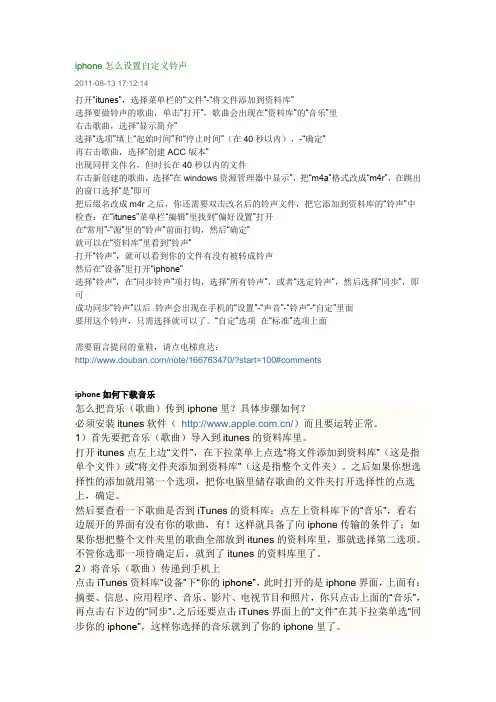
iphone怎么设置自定义铃声2011-08-13 17:12:14打开“itunes”,选择菜单栏的“文件”-“将文件添加到资料库”选择要做铃声的歌曲,单击“打开”,歌曲会出现在“资料库”的“音乐”里右击歌曲,选择“显示简介”选择“选项”填上“起始时间”和“停止时间”(在40秒以内),-“确定”再右击歌曲,选择“创建ACC版本”出现同样文件名,但时长在40秒以内的文件右击新创建的歌曲,选择“在windows资源管理器中显示”,把“m4a”格式改成“m4r”,在跳出的窗口选择“是”即可把后缀名改成m4r之后,你还需要双击改名后的铃声文件,把它添加到资料库的“铃声”中检查:在“itunes”菜单栏“编辑”里找到“偏好设置”打开在“常用”-“源”里的“铃声”前面打钩,然后“确定”就可以在“资料库”里看到“铃声”打开“铃声”,就可以看到你的文件有没有被转成铃声然后在“设备”里打开“iphone”选择“铃声”,在“同步铃声”项打钩,选择“所有铃声”,或者“选定铃声”,然后选择“同步”,即可成功同步“铃声”以后铃声会出现在手机的“设置”-“声音”-“铃声”-“自定”里面要用这个铃声,只需选择就可以了。
“自定”选项在“标准”选项上面需要留言提问的童鞋,请点电梯直达:/note/166763470/?start=100#commentsiphone如何下载音乐怎么把音乐(歌曲)传到iphone里?具体步骤如何?必须安装itunes软件(/)而且要运转正常。
1)首先要把音乐(歌曲)导入到itunes的资料库里。
打开itunes点左上边“文件”,在下拉菜单上点选“将文件添加到资料库”(这是指单个文件)或“将文件夹添加到资料库”(这是指整个文件夹)。
之后如果你想选择性的添加就用第一个选项,把你电脑里储存歌曲的文件夹打开选择性的点选上,确定。
然后要查看一下歌曲是否到iTunes的资料库:点左上资料库下的“音乐”,看右边展开的界面有没有你的歌曲,有!这样就具备了向iphone传输的条件了;如果你想把整个文件夹里的歌曲全部放到itunes的资料库里,那就选择第二选项。

手机接听铃声设置方法手机接听铃声的设置方法有许多种,以下是其中一种常见的设置方法,以iPhone 手机为例。
1. 打开手机的设置菜单。
通常可以在主屏幕上找到“设置”图标,点击进入设置菜单。
2. 在设置菜单中,找到“声音与触觉”选项。
在较新的iOS版本中,该选项通常位于菜单中的上部,你可以通过滑动屏幕快速找到它。
3. 进入“声音与触觉”选项后,你可以看到许多与手机声音有关的设置选项。
找到“铃声”选项,点击进入。
4. 在“铃声”选项中,可以看到手机当前的接听铃声设置。
点击该选项,会弹出一个铃声选择面板。
5. 在铃声选择面板中,可以看到一系列的铃声列表。
这些铃声通常按照默认分类进行排列,你可以根据自己的喜好选择一个铃声。
6. 点击一个铃声后,手机会自动播放该铃声,你可以通过听觉判断是否喜欢这个铃声。
如果喜欢,点击右上角的“完成”按钮即可完成设置;如果不喜欢,可以继续浏览其他铃声选项,直到找到理想的铃声。
除了以上的铃声选择方法,iPhone手机还提供了自定义铃声的功能。
如果你不想使用系统自带的铃声,也可以使用自己喜欢的音乐文件作为铃声。
具体操作步骤如下:1. 转换音乐文件格式。
首先,将你想要设置为铃声的音乐文件转换为.m4r格式。
你可以使用第三方软件或在线转换网站将音乐文件转换为.m4r格式,然后将转换后的文件保存到电脑上。
2. 连接手机到电脑。
通过数据线将手机连接到电脑,确保手机和电脑成功建立连接。
3. 打开iTunes。
在电脑上打开iTunes软件,确保它是最新版本。
4. 在iTunes中选择手机。
在iTunes界面的左上角,可以看到一个手机图标,点击该图标选择你的iPhone手机。
5. 进入铃声设置。
在手机界面的左侧导航栏中,找到“音乐”选项,点击进入。
6. 导入铃声文件。
在音乐界面中,你可以看到已导入到iTunes的音乐文件,找到之前转换为.m4r格式的铃声文件,将其拖拽到音乐列表中。
7. 同步音乐文件。
iOS7怎么设置铃声?未越狱iPhone铃声设置一.系统铃声设置1.请在iPhone主屏上找到“设置”按钮,点击打开2.在设置列表中找到“声音”选项,点击进入,如下图所示3.在“声音”选项中,我们可以设置多种系统服务的提醒音,如下图所示,此处小编就以电话铃声为例,其他系统服务或APP提醒铃声设置都是一样的哦~请点击,“电话铃声”4.点击“电话铃声”之后就可以看到IOS 7未电话提供的全部铃声,可以依次点击试听哦~5.很多童鞋都向小编反映特别喜欢iphone 4/4S的经典铃声,如果你不喜欢iOS7的铃声,也想换回iPhone4/4S的经典铃声,请下滑选项找到“经典”并点击。
6.”经典“选项中的”马林巴琴“就是iPhone4/4S的经典铃声,相信你一定不会陌生咯!7.对于其他铃声设置,如短信、邮件、日历等都可以按照电话铃声的设置方法来设置。
二.自定义铃声设置上文所展示的步骤是设置ios7系统铃声的方法,相信很多童鞋早已掌握,下面才是重头戏,怎样设置自定义铃声呢?1.首先我们需要用到iTunes了,没有下载安装iTunes的童鞋(这个应该不会有吧),请先前往苹果官网下载安装iTunes2.将你希望作为铃声的音乐文件添加到iTunes的资料库内,如下图所示3.在iTunes音乐列表中找到刚刚添加进资料库的音乐文件,右键打开菜单栏,选择”显示简介“;4.在简介中选择”选项“,然后对音乐时间进行调整,因为作为铃声,iOS7铃声设置不能超过40S,这一点还请各位童鞋注意。
5.点击确定后,回到音乐列表,在你刚才编辑的那段音乐上点击右键,选择“创建AAC版本”,之后出现的副本显示的时长,就是刚才你所编辑的时长。
6.接下来选择所制作的铃声片段,点击右键打开菜单栏,选择“在Windows资源管理器中显示”就可以打开这个铃声文件在电脑上存储的位置,最好记录下你所储存的位置。
7.最后在电脑中找到铃声,在这里需要改变一下你所制作铃声的格式,一般为.m4a,右键重命名,将格式改为.m4r,确定就OK啦,你的铃声文件就制作成功啦。
iphone 4S修改铃声设置iphone不支持直接把mp3进行铃声的设置,所以很多人都只能用它原始的铃声。
遇到自己喜欢的音乐很想设为铃声怎么办呢?今天就把这个教程和大家分享下,希望能帮到大家。
此教程针对未越狱的ISO5.0系统进行实际操作,但是越狱的朋友也可以用(不过用91助手等估计更方便些)。
工具/原料∙ iTunes∙要作为铃声的音乐文件:需要把要作为铃声的片段时间记录。
用itunes转换音乐文件格式iphone的铃声只能支持m4r格式,而itunes也可进行这个操作,这里主要介绍用itunes进行音乐文件的进行音乐文件的格式转换。
1.打开itunes软件,建议升级到最新版本。
2.首先将要进行转换的音乐文件加入到资料库里,操作的过程是itunes的菜单栏里选择“文件”,点击“将文件添加到资料库”。
3.弹窗音乐文件选择框,选择要添加的音乐文件,然后在itunes的音乐菜单下,可以找到该音乐文件。
4.在音乐列表中,找到添加的音乐文件,右键点开菜单栏,选择“显示简介”。
5.进入后,找到“”选项卡,然后在“”进行起始时间的修改。
这个起始时间就是你需要的铃声片段,在工具中已经让大家进行准备。
然后在起始时间处填写,并勾选。
弄好后点击“确认”。
(PS:铃声长度不得大于40秒,一定要注意,一旦超过40秒,会导致同步不成功。
)6.回到音乐列表里,再找到那个添加的音乐文件,然后右键点击,选择点击“创建AAC版本”就会出现一个该音乐文件的副本,同时看时间就是设定的时间片段。
7.选择所制作的铃声片段,点击右键打开菜单栏,选择“在Windows资源管理器中显示”即可以打开这个铃声文件在电脑上存储的位置:在这里最好记录下文件存储的位置。
8.在这里要注意:如果电脑隐藏了文件后缀,可找到电脑里“文件件选项”,将隐藏文件后缀的选项取消勾选。
在上述情况下,然后右键点击铃声文件,打开文件菜单栏,选择“重命名”,将文件后缀改成.m4r。
在iPhone中换个自定义铃声的11个步骤苹果一直以来过度封闭的生态系统策略是否真的已经到了需要变革的时候了呢?据悉,如今用户如果想要更换iPhone手机铃声主要有这么几个方法。
第一是通过手机内置的iTunes商店找到理想的铃声,但通常来说你很难在这一平台找到理想的铃声,且每段铃声的售价也高达1.29美元。
如果你使用的是一部Android手机,那么你完全可以通过谷歌搜索的方式找到自己理想的铃声,然后将其拖到Android文件系统中,并在系统设置内将其设置为铃声。
但我们都知道iOS设备并没有对外开放文件夹的接入权限,因此这一方法并不适用。
在iPhone中换个自定义铃声的步骤是怎么样的呢?先得将iPhone连接至电脑,并打开官方应用iTunes。
不过,这一操作方式恐怕不会得到太多用户的认可,至少在如今的2016年不会,其具体操作步骤是:2.点击选择界面左侧的“音乐”,然后打开左上角的“文件”选择“将文件添加到资料库”。
3.选择你要添加的mp3格式音乐。
4.添加完成后,该文件会显示在“音乐”界面中。
5,右击该音乐文件,选择“显示简介”。
5.在弹出窗口中选择“选项”,根据自己的喜好,在选项栏中设定开始时间和结束时间,再点击“确定”(iPhone的来电铃声时长限制为40秒,短信铃声时长限制为25秒,且iOS5及以上的系统才支持m4r格式的短信铃声)。
6.重新回到刚才的音乐界面后,右键点击该音乐文件选择“创建AAC”版本。
7.右键点击新生成的音乐名称,并选择“在Windows资源管理器中显示”。
8.将这个音乐文件的文件名的后缀改为“m4r”,这是苹果针对铃声的特定文件格式。
9.复制改名后的文件,然后点击iTunes左上角的“铃声”,打开“铃声”页面(如果没有这一“铃声”选项的话还需要进行添加,具体来说就是进入iTunes界面的“编辑”,选择“偏好设置”——“常规”——在“源”区域将“铃声”勾选上)。
10.在铃声列表中将刚才复制的音乐文件拖曳到到“铃声”库中。
苹果手机怎么自定义闹钟音乐
1、在当前的iOS8系统里,与以前的iOS7系统一样,都有一个控制中心,用于控制一些日常功能的打开或关闭。
从屏幕向上滑动,即可呼出控制中心,点击“时钟”图标。
2、接下来在底部可以看到闹钟选项,点击进入。
3、在这里可以创建新的闹钟,点击右上角的 + 按钮即可开始。
这里以创建好的闹钟为例,点击“编辑”按钮继续。
4、接着请选择想要设置新铃声的闹钟。
5、随后在闹钟的详细设置界面里,请点击“铃声”一栏。
6、可以用歌曲来作为闹钟的铃声,点击“选取歌曲”一栏。
7、当然要以iPhone上的歌曲来作为闹钟铃声的话,必须得在手机的音乐应用里有歌曲才可以,否则的话,这里就只是一版空白,没有可选。
8、当然也可以选择手机上的电话铃声来作为闹钟的铃声。
第 1 页共1 页。
【最新文档】iphone5怎么设置手机铃声?-word范文模板本文部分内容来自网络整理,本司不为其真实性负责,如有异议或侵权请及时联系,本司将立即删除!== 本文为word格式,下载后可方便编辑和修改! ==iphone5怎么设置手机铃声?导语:如何设置iphone5铃声? iphone5设置铃声需要用iTunes软件,将歌曲转换格式后,再同步铃声,就可以在iphone5手机中设置了。
下面是小编为您收集整理的音乐知识,希望对您有所帮助。
准备工具iphone手机一台,电脑一台,itunes软件。
iPhone5S手机铃声设置教程:步骤一、先在电脑中安装itunes然后把iphone5s连接电脑,然后在itunes中设置“设备”然后在点击铃声的选项,在同步铃声前面打钩。
步骤二、然后在itunes中点击“音乐”里文件-将文件添加到资料库 -选择正确的路径找到音乐导入即可。
iPhone5S手机铃声怎么设置步骤三、默认itunes没有铃声这一块,可以在itunes中点击"编辑-偏好设置-常规下源选项里"在铃声的前面打钩。
iPhone5S手机铃声怎么设置步骤四、现在在itunes中点击“音乐”找一首你要设置铃声的歌典,然后击右键-"显示简介"-选项下面填上起始时间和停止时间截取音乐的一部分作为铃声。
(作为铃声的音乐要在40秒之内,所以填写时间的时候要注意)iphone5s怎么设置手机铃声步骤五、现在要回到itunes的”音乐“里右键点击做铃声的那首歌选择“创建AAC版本”,会看到一个你刚刚截取的音乐片段,右键点击它选择在“Windows资源管理器中显示”。
iPhone5S手机铃声怎么设置。
iPhone手机铃声制作与设置教程早就注意到,朋友的苹果手机换成了悦耳动听的铃声,我也想换。
苦苦追寻,百度了好多次办法,却怎么也弄不好。
周末趁着娃不在家,赶紧地再次摆弄起来,功夫不负有心人啊,终于设置好了新的铃声。
好东西要给大家一起分享,我把百度上搜集到的教程又重新总结了一下,比较适合我这种小白类型的,不管怎样,给大家参考吧。
总体思路:“iPhone设置铃声的步骤”看上去好像很复杂,其实涉及到的步骤并不多,也不难。
首先就是让iTunes生成一个40秒的自定义铃声,然后将铃声添加进iTunes,然后链接手机同步就OK 了。
(本版本为iTunes 64位的演示)
一、打开iTunes,然后点击左上角的第一个按钮【文件】,然后选择【将文件添加到资料库】。
(如下图所示)
二、找到你想要添加的音乐文件,最好选择高品质的MP3格式的
音乐文件。
选择好以后,点击【打开】。
三、添加的音乐可以在iTunes资料库的音乐一栏中找出,然后点击右键,选择【显示简介】。
(如下图所示)
四、显示简介之后,会弹出一个对话框,选择【选项】,然后对勾选【起始】和【停止】,这两个时间是可以进行设置的,但是长度不可超过40秒,这40秒的音乐就将是你手机的铃声音乐。
(如下图
所示)
五、再次选择歌曲《because of you》,点击【文件】-【转换】
-【创建AAC版本】, iTunes就会自动制作这首歌曲的ACC版本。
(如
下图所示)
六、制作完成后iTunes会出现两首《because of you》,不过,两首歌曲的时间长度是不同的。
一个时间长度是我们设置的不超过40秒的版本,这个用来设为铃声用的。
右键点击40秒版本的歌曲,选择【在Windows资源管理器中显示】。
(如下图所示)
右键点击40秒的歌曲,选择【在Windows资源管理器中显示】;
七、根据弹出框,找到自动生成的40秒版本的歌曲,将其复制到桌面或其他方便找到的地方,并且将后缀名从m4a改为m4r。
(如
下图所示)
右键点击“重命名”,将后缀修改成m4r。
八、返回iTunes,点击左上角的【音乐】下拉,然后选择【铃
声】。
九、此时在iTunes左侧应该出现【铃声】一栏,选择【铃声】,然后点击左上角的【文件】-【将文件添加到资料库】,找到我们之前保存在桌面上的。
m4r格式的铃声,将其添加进来,这样,在【铃声】这一栏中就会出现40秒的《because of you》了。
(如下图所示)
十、将自己的手机链接上电脑,然后点击“我的iPhone”,选择【铃声】,点击铃声旁边的手机按钮。
点击铃声【同步铃声】-【选定的铃声】-【because of you】,然后点击右下角的同步,将《because of you》同步到自己的手机中去;同步完成之后,【确定】。
打开自己的手机,【声音】-【铃声】,是不是在里面看到了自己所设置的铃声呢? 勾选一下,就算大功告成啦!希望帮到你了哦!。